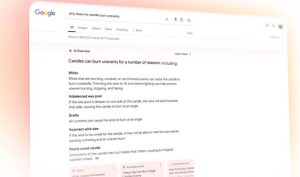כיצד להגדיר את מנוע החיפוש של גוגל כברירת המחדל
לאחר שלמדתם כיצד להוסיף או לשנות שפה בדפדפן גוגל כרום, כיצד לשחזר לשוניות שנסגרו בטעות, וכיצד לשנות את דף הבית. במדריך זה נלמד אתכם כיצד לנהל את מנועי החיפוש ולהגדיר את מנוע החיפוש של גוגל או כל מנוע חיפוש אחר כברירת מחדל.
1. ראשית כל היכנסו לדפדפן גוגל כרום Google Chrome –> בדפדפן לחצו על כפתור התפריט אשר מופיע בחלק העליון בצד שמאל של החלון (תלוי בשפה שבה מוגדר הדפדפן) –> בתפריט שנפתח בחרו באפשרות הגדרות.
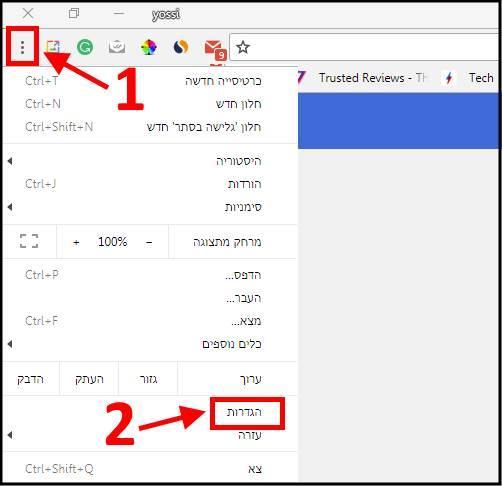
הגדרות דפדפן גוגל כרום Google Chrome
2. בחלון ההגדרות גללו את המסך למטה עד שתגיעו לאפשרות מנוע חיפוש –> לחצו על סמל החץ אשר נמצא ליד האפשרות מנוע החיפוש שבאמצעותו מבוצע חיפוש מסרגל הכתובות –> מהרשימה שנפתחה בחרו את מנוע החיפוש של גוגל או כל מנוע חיפוש אחר שאתם מעוניינים להשתמש בו כמנוע החיפוש שלכם.
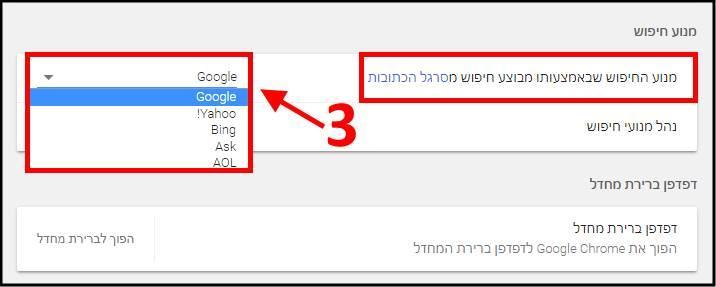
בחירת מנוע חיפוש בדפדפן גוגל כרום
לאחר שתבחרו את מנוע החיפוש לא תצטרכו לבצע שמירה של השינויים, הם יישמרו באופן אוטומטי. אם מנוע החיפוש שאתם מעוניינים להגדיר לא מופיע ברשימת מנועי החיפוש תצטרכו להוסיף אותו בצורה ידנית. המשיכו לקרוא את המדריך כדי ללמוד כיצד לעשות זאת.
הוספה או הסרה של מנועי חיפוש
אז בכדי לנהל את מנועי החיפוש בדפדפן גוגל כרום Google Chrome, להוסיף מנועי חיפוש חדשים, להסיר מנועי חיפוש קיימים או להגדיר מנוע חיפוש כברירת מחדל, עיקבו את השלבים הבאים:
1. הגיעו לאפשרות מנוע חיפוש (מתואר בסעיפים קודמים 2 – 1) –> לחצו על נהל מנועי חיפוש.
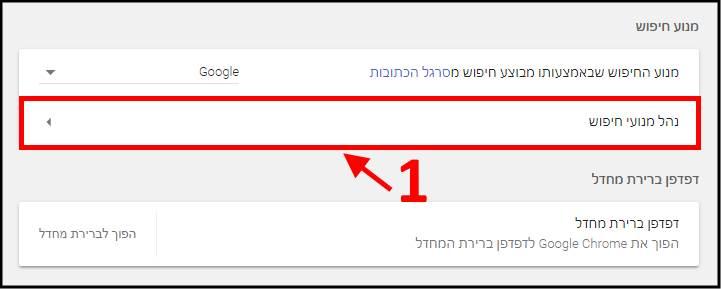
נהל מנועי חיפוש בדפדפן Google Chrome
2. בחלון שנפתח תוכלו להסיר מנועי חיפוש, להוסיף מנועי חיפוש חדשים או להגדיר מנוע חיפוש כברירת מחדל.
הוספת מנועי חיפוש
כדי להוסיף מנוע חיפוש שלא קיים ברשימת מנועי החיפוש המוגדרים כברירת מחדל הגיעו ל- מנועי חיפוש אחרים –> בחרו מהרשימה את מנוע החיפוש שאתם מעוניינים להגדיר כברירת מחדל ולחצו על שלוש הנקודות המופיעות לצד השם של מנוע החיפוש –> בתפריט שנפתח לחצו על הפוך לברירת מחדל.
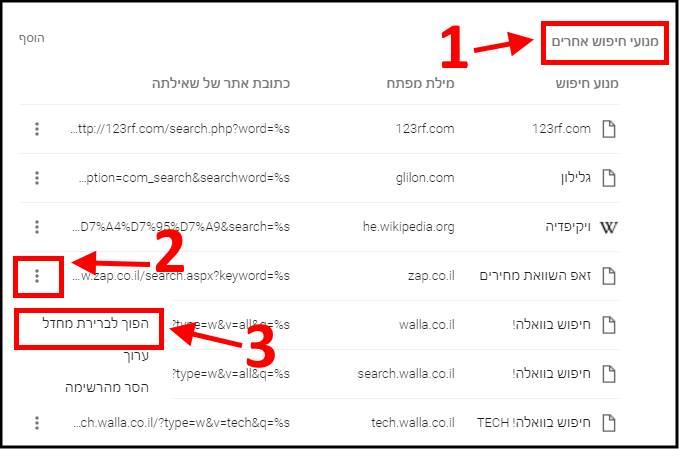
הגדרת מנוע חיפוש כברירת מחדל
הסרת מנוע חיפוש
כדי להסיר מנוע חיפוש מרשימת מנועי החיפוש המוגדרים כברירת מחדל או מרשימת מנועי החיפוש האחרים עיקבו אחר השלבים הבאים:
1. הגיעו למנוע החיפוש שאתם מעוניינים למחוק מהרשימה –> לחצו על שלוש הנקודות שנמצאות לצד מנוע החיפוש –> בתפריט שנפתח לחצו על הסר מהרשימה.
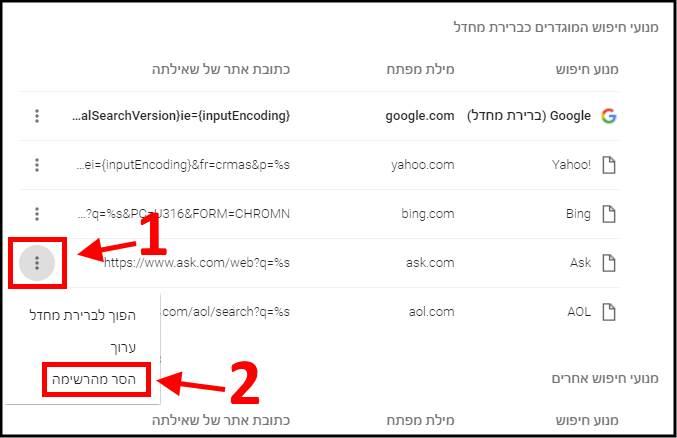
הסרת מנוע חיפוש מרשימת מנועי החיפוש
כעת מנוע החיפוש לא יופיע יותר ברשימת מנועי החיפוש של הדפדפן גוגל כרום אלא אם כן שוב תוסיפו אותו.
הוספת מנוע חיפוש שלא נמצא ברשימה
אם יש מנוע חיפוש שאתם מעוניינים להגדיר כברירת מחדל אך הוא אינו מופיע ברשימת מנועי החיפוש תוכלו להוסיף אותו בצורה ידנית. כך תעשו זאת:
1. הגיעו שוב לרשימת מנועי החיפוש –> ברשימת מנועי החיפוש לחצו על הוסף.
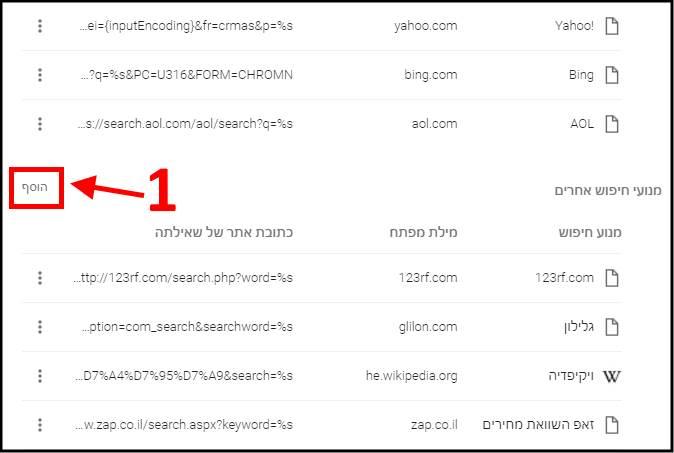
הוספת מנוע חיפוש חדש לרשימת מנועי החיפוש
2. בחלון שנפתח בשדה מנוע חיפוש, הקלידו את השם של מנוע החיפוש שאתם מעוניינים להוסיף לרשימת מנועי החיפוש בדפדפן גוגל כרום Google Chrome –> בשדה מילות מפתח הקלידו את מילות המפתח של הדפדפן –> בשדה כתובת אתר הקלידו את כתובת האתר של מנוע החיפוש –> לאחר מכן לחצו על הוסף.
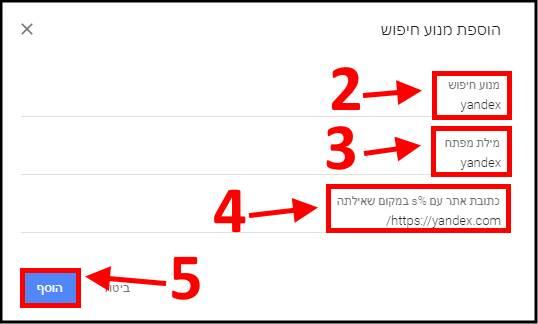
הוספת מנוע חיפוש חדש בצורה ידנית
כעת בכל פעם שתבצעו חיפוש דרך שורת הכתובת בדפדפן גוגל כרום, החיפוש יתבצע דרך מנוע החיפוש שהגדרתם כברירת המחדל.
שימו לב, ישנן תוכנות זדוניות אשר משתלטות על מנועי החיפוש בדפדפנים גוגל כרום, מיקרוסופט אדג' Microsoft Edge, פיירפוקס Firefox ועוד.. ומגדירות את מנוע החיפוש שלהן כברירת מחדל. כדי להסיר אותן, אנו ממליצים קודם לגשת לאפשרות הוספה/הסרה של תוכניות אשר מובנית בווינדוס Windows, להסיר אותן לצמיתות, לאחר מכן למחוק את מנוע החיפוש שלהן מרשימת מנועי החיפוש בדפדפן ולהגדיר מנוע חיפוש חדש כברירת מחדל.